u盘启动盘制作工具软件哪个好,好用u盘启动盘制作工具
发布时间:2022-09-27 12:21:50
关于光盘重装系统的操作,不少电脑用户都表示光盘携带不方便,而且都是英文界面,容易因为操作失误,导致电脑在重装系统的时候出现其他问题。那么今天小编就跟大家分享下u盘装系统的方法,但在操作之前,我们要准备好u盘启动盘制作工具和一个u盘,这里小编推荐使用电脑店这个品牌的,这是一个好用的u盘启动盘制作工具下面看看具体怎么使用吧。

好用u盘启动盘制作工具
一、推荐电脑店u盘启动盘的理由
1、自制引导盘和光驱更新系统,电脑店u盘启动盘用户可以自由替换系统,方便快捷,一键安装。
2、不需要任何技术基础,突破英文障碍和笨重的光驱,菜鸟也能u盘装系统,实现全民普及电脑技术。
3、平时当u盘使用,需要的时候就是u盘启动盘,可脱离光驱,携带方便。电脑应急,最给力的帮手!
4、PE内置了多种工具,可有效方便地帮助大家解决很多电脑问题。
二、如何制作电脑店u盘启动盘
1、下载电脑店u盘启动盘制作工具,在下载中心点击【立即下载】。
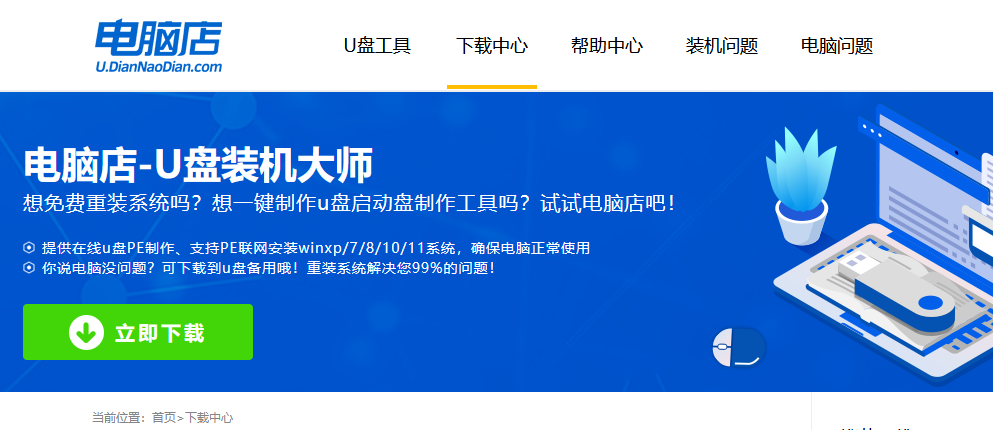
2、如图所示,打开电脑店u盘启动盘制作工具,点击【全新制作】即可。
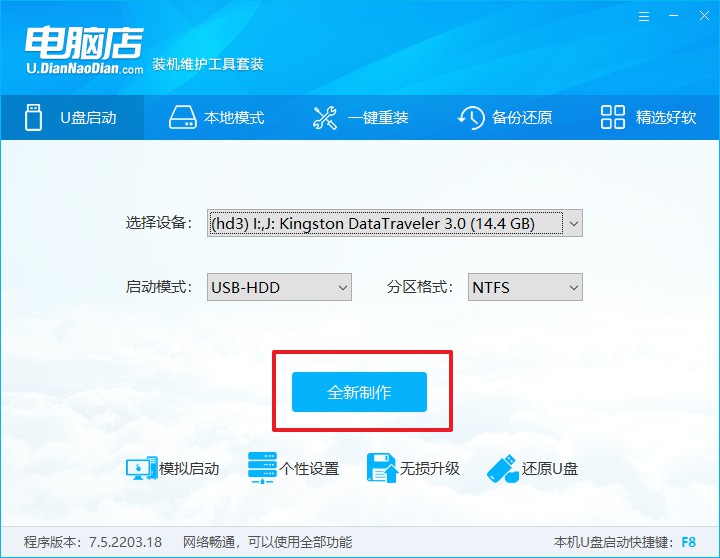
3、另外,如果你是想重装系统,那么需要自行下载好Windows镜像,保存在u盘启动盘根目录下。
三、设置u盘为开机首选
1、查询u盘启动盘快捷键,重启电脑后按下该键,进入启动设置界面。
2、选中u盘选项,回车。
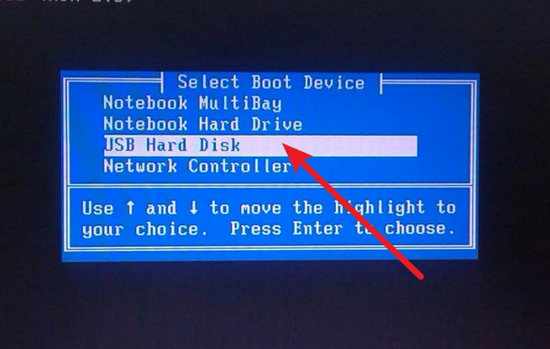
3、这时候就会进入到电脑店winpe主菜单,一般选择第一项后回车即可。
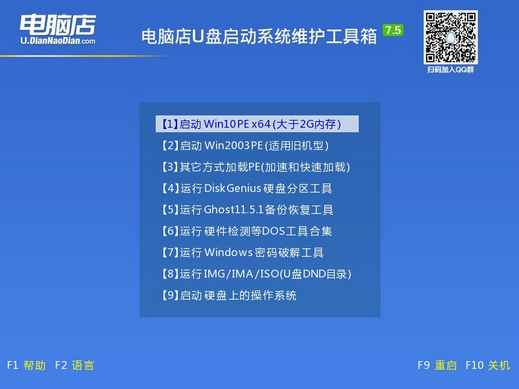
四、使用u盘装系统
1、进入电脑店winpe后,我们可以打开电脑店一键装机的软件。
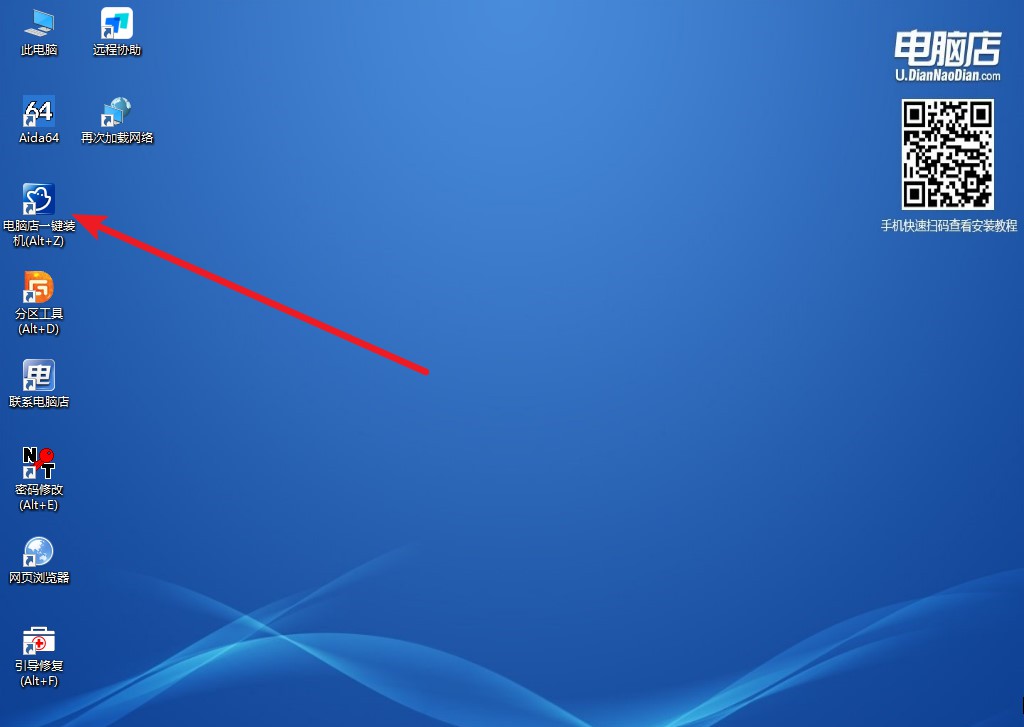
2、选择安装系统,找到之前下载好的系统镜像,安装在C盘,点击【执行】。
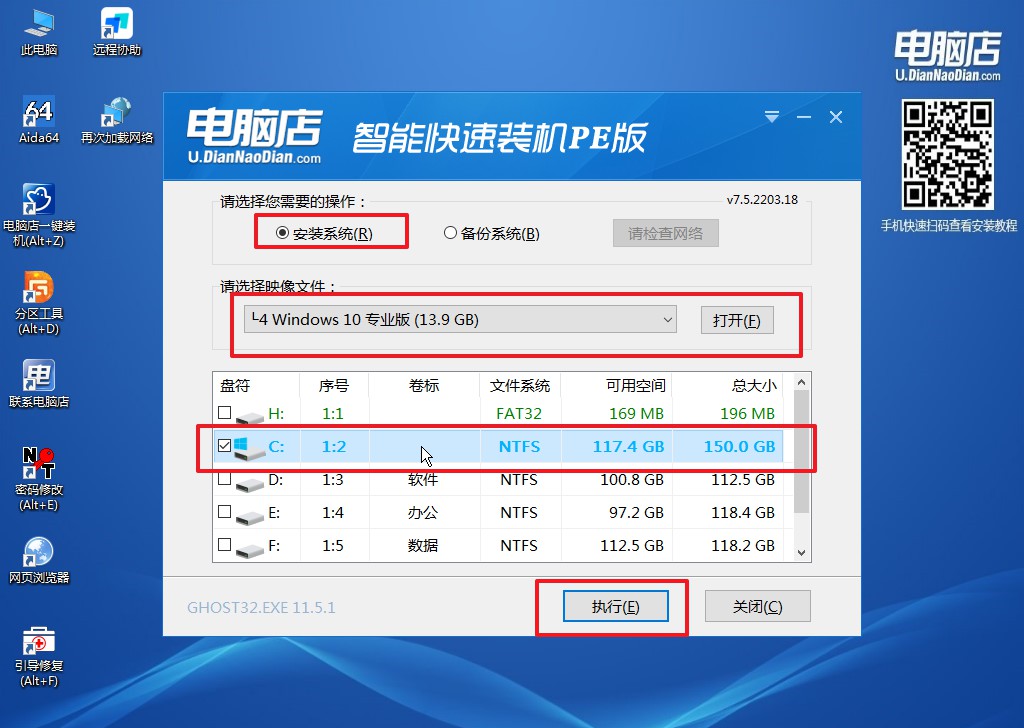
3、稍后按照提示操作,等待安装后重启即可进入新系统了。具体的操作流程,大家可参考:电脑店u盘装系统教程。

好啦,上面就是怎么制作u盘启动盘制作工具的全部操作了。学会之后,大家在电脑出现问题的时候,可以先尝试通过u盘启动盘的工具来检测修复,如果仍未能有效解决,还可以直接使用u盘启动盘安装新系统!假若在一些操作步骤上有疑问,你可以找电脑店官网的技术客服。
